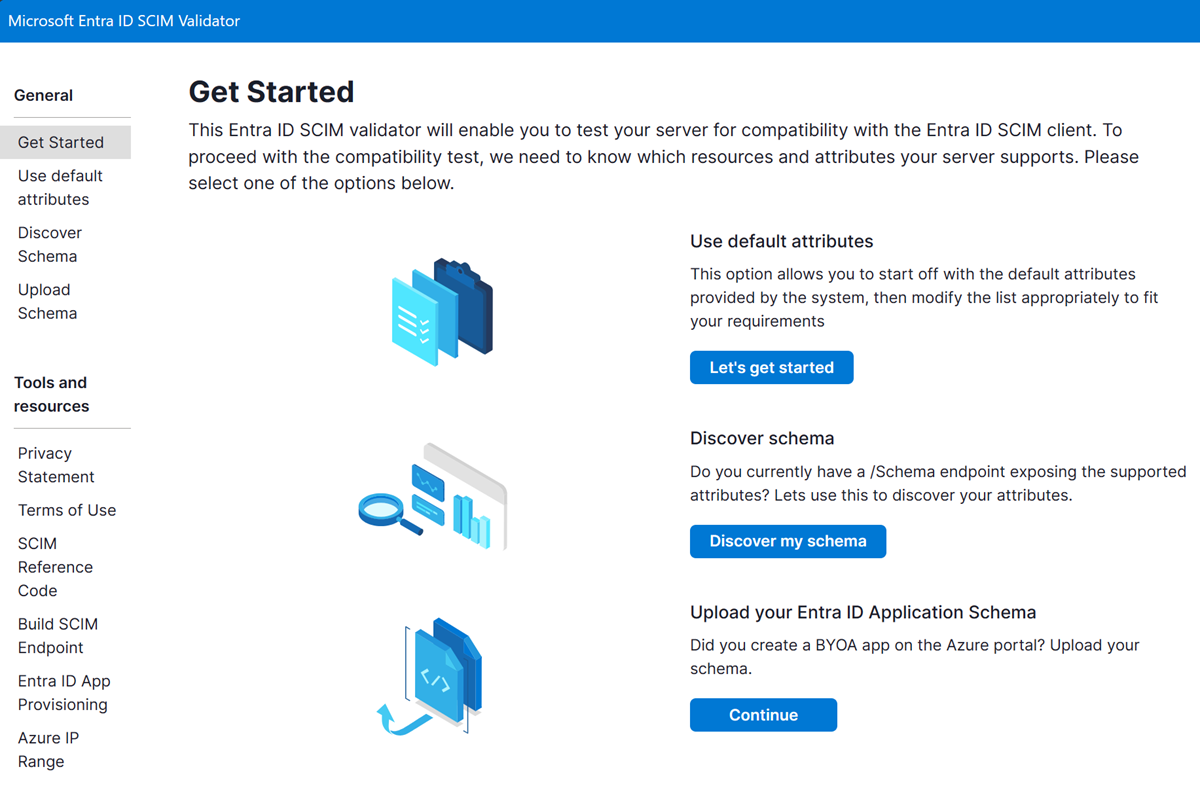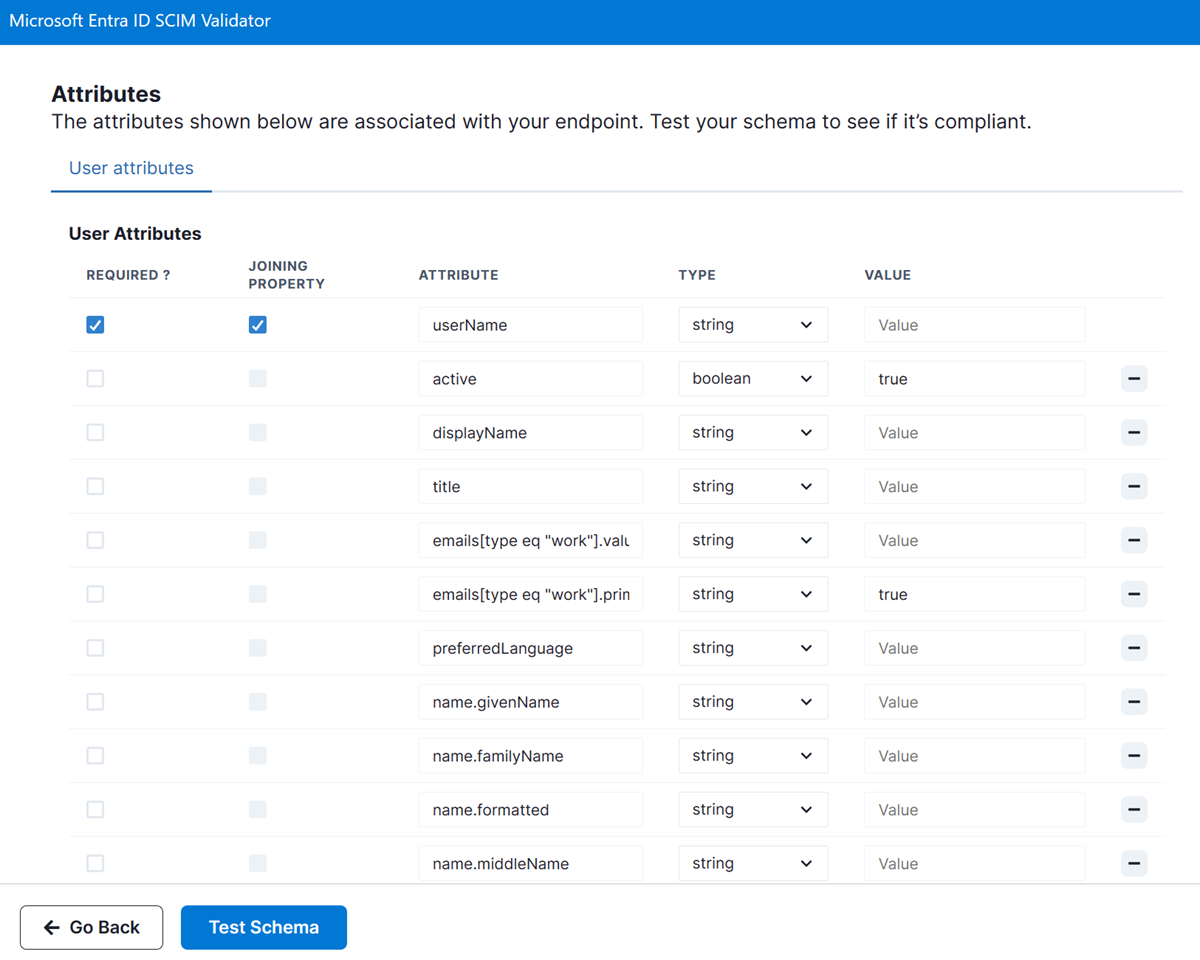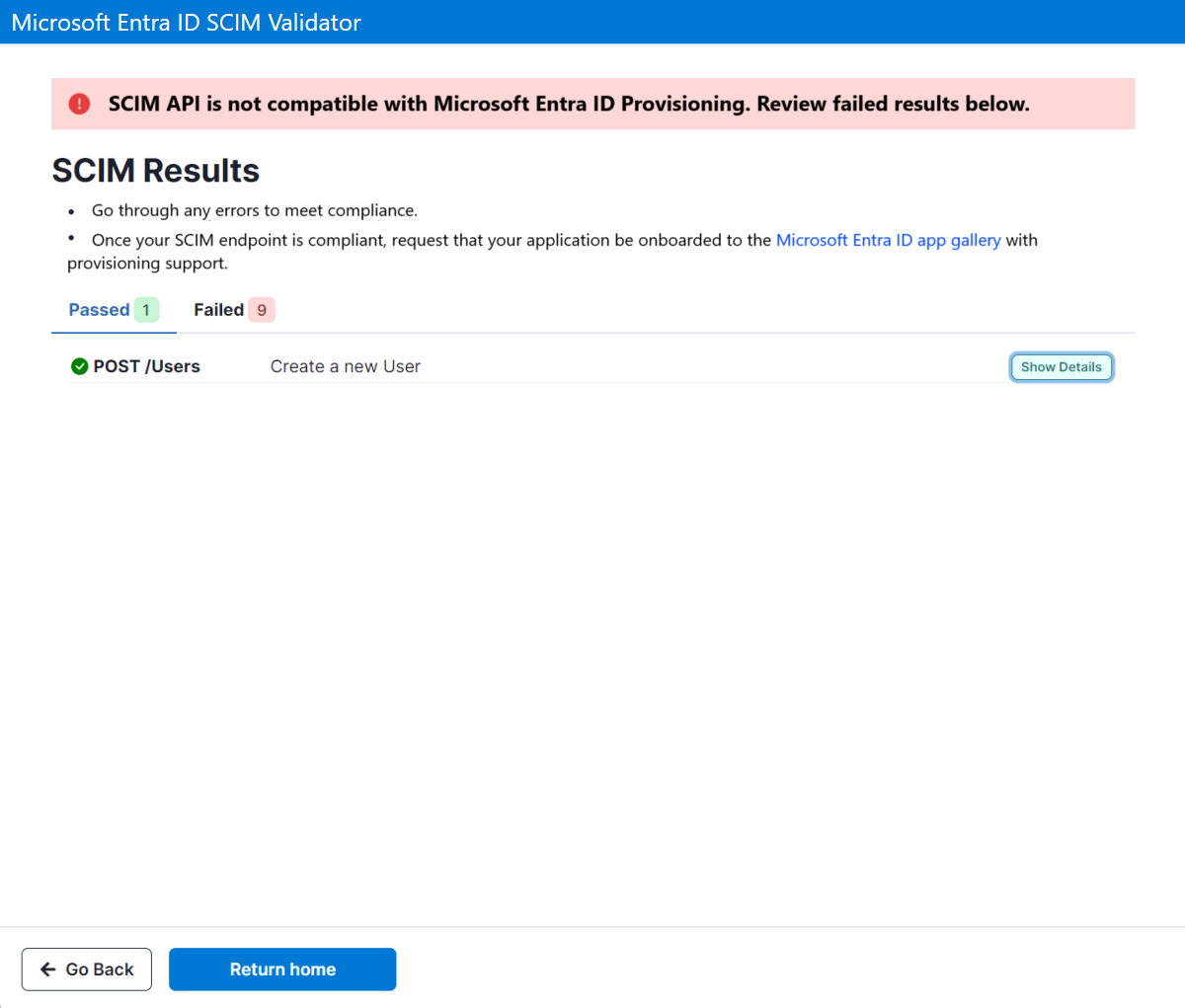Tutorial: Überprüfen eines SCIM-Endpunkts
In diesem Tutorial wird beschrieben, wie Sie mit dem Microsoft Entra-SCIM-Validierungssteuerelement überprüfen können, ob Ihr Bereitstellungsserver mit dem Azure SCIM-Client kompatibel ist. Das Tutorial richtet sich an Entwickler*innen, die einen SCIM-kompatiblen Server einrichten wollen, um ihre Identitäten mit dem Microsoft Entra-Bereitstellungsdienst zu verwalten.
In diesem Tutorial lernen Sie Folgendes:
- Auswählen einer Testmethode
- Konfigurieren der Testmethode
- Überprüfen Ihres SCIM-Endpunkts
Voraussetzungen
- Ein Microsoft Entra-Konto mit einem aktiven Abonnement. Sie können kostenlos ein Konto erstellen.
- Ein SCIM-Endpunkt, der dem SCIM 2.0-Standard entspricht und die Bereitstellungsdienstanforderungen erfüllt. Weitere Informationen erhalten Sie unter Tutorial: Entwickeln eines SCIM-Endpunkts und Planen seiner Bereitstellung in Microsoft Entra ID.
Auswählen einer Testmethode
Der erste Schritt besteht darin, eine Testmethode auszuwählen, um Ihren SCIM-Endpunkt zu überprüfen.
Öffnen Sie Ihren Webbrowser, und navigieren Sie zum SCIM-Validierungssteuerelement: https://scimvalidator.microsoft.com/.
Wählen Sie eine der drei Testoptionen aus. Sie können Standardattribute verwenden, das Schema automatisch ermitteln oder ein Schema hochladen.
Standardattribute verwenden – Das System stellt die Standardattribute bereit, und Sie passen sie an Ihre Anforderungen an.
Schema ermitteln: Wenn Ihr Endpunkt die Option „/Schemas“ unterstützt, kann das Tool mit dieser Option die unterstützten Attribute ermitteln. Diese Option wird empfohlen, da sie den Aufwand für die Aktualisierung Ihrer App während der Entwicklung verringert.
Hochladen von Microsoft Entra-Schemas: Laden Sie das Schema, das Sie aus Ihrer Beispiel-App heruntergeladen haben, auf Microsoft Entra ID hoch.
Konfigurieren der Testmethode
Nachdem Sie nun eine Testmethode ausgewählt haben, besteht der nächste Schritt darin, sie zu konfigurieren.
- Wenn Sie die Option „Standardattribute verwenden“ wählen, füllen Sie alle angegebenen Felder aus.
- Wenn Sie die Option „Schema ermitteln“ verwenden, geben Sie die SCIM-Endpunkt-URL und das Token ein.
- Wenn Sie ein Schema hochladen, wählen Sie ihre JSON-Datei aus, um sie hochzuladen. Die Option akzeptiert eine JSON-Datei, die aus Ihrer Beispiel-App im Microsoft Entra Admin Center exportiert wurde. Weitere Informationen zum Exportieren eines Schemas finden Sie unter Gewusst wie: Exportieren einer Bereitstellungskonfiguration und Ausführen eines Rollbacks zu einem als funktionierend bekannten Zustand.
Hinweis
Um Gruppenattribute zu testen, stellen Sie sicher, dass Sie Gruppentests aktivieren ausgewählt haben.
- Bearbeiten Sie die Listenattribute nach Bedarf sowohl für die Benutzer- als auch die Gruppentypen mithilfe der Option „Attribut hinzufügen“ am Ende der Attributliste und Minuszeichen (-) rechts auf der Seite.
- Wählen Sie die Verknüpfungseigenschaft aus der Liste der Benutzer- und Gruppenattribute aus.
Hinweis
Die Verknüpfungseigenschaft, auch als übereinstimmendes Attribut bekannt, ist ein Attribut, anhand dessen Benutzer- und Gruppenressourcen im Quellsystem eindeutig abgefragt und im Zielsystem abgeglichen werden können.
Überprüfen Ihres SCIM-Endpunkts
Schließlich müssen Sie Ihren Endpunkt testen und überprüfen.
Wählen Sie Schema testen aus, um mit dem Test zu beginnen.
Überprüfen Sie die Ergebnisse mit einer Zusammenfassung der bestandenen und fehlgeschlagenen Tests.
Wählen Sie die Registerkarte Details anzeigen aus, überprüfen Sie sie, und beheben Sie Probleme.
Testen Sie ihr Schema, bis alle Tests bestanden sind.
Verwenden von Ausdrücken in SCIM Validator
Der SCIM Validator unterstützt die Verwendung von Ausdrücken, um gewünschte Werte für Attribute zu generieren.
Verwendung von Ausdrücken
- Wechseln Sie zur Registerkarte „Attributes“ (Attribute).
- Geben Sie ihren gewünschten Ausdruck in die Spalte Wert des Attributs ein, das Sie anpassen möchten.
- Ausführen des Tests
Hinweis
Diese Ausdrücke funktionieren sowohl für Benutzer- als auch für Gruppenattribute.
Verfügbare Ausdrücke
In der folgenden Tabelle sind die verfügbaren Ausdrücke aufgeführt.
| Ausdruck | Bedeutung | Beispiel | Ergebnis |
|---|---|---|---|
| generateRandomString {Count of String Characters} | Generieren einer zufälligen Zeichenfolge mit der angegebenen Anzahl von Alphabetzeichen | {%generateRandomString 6%}@contoso.com | CXJHYP@contoso.com |
| generateRandomNumber {Count of Numbers} | Generieren einer Zufallszahl mit der angegebenen Anzahl von Ziffern | {%generateRandomNumber 4%} | 8821 |
| generateAlphaNumeric {Count of Characters} | Generieren einer zufälligen Zeichenfolge mit einer Mischung aus Alphabetzeichen und Zahlen mit der angegebenen Anzahl von Zeichen | {%generateAlphaNumeric 7%} | 59Q2M9W |
| generateAlphaNumericWithSpecialCharacters {Count of Characters} | Generieren einer zufälligen Zeichenfolge mit einer Mischung aus Alphabetzeichen, Zahlen und einem Sonderzeichen basierend auf der angegebenen Anzahl von Zeichen | {%generateAlphaNumericWithSpecialCharacters 8%}TEST | D385N05'TEST |
Sie können Werte vor oder nach den Ausdrücken hinzufügen, um das gewünschte Ergebnis zu erzielen, wenn Sie z. B.{% generateRandomString 6 %}@contoso.com zu einem Wertfeld des UserName-Attributs hinzufügen, wird ein neuer UserName-Wert mit jedem Test generiert, während die contoso.com-Domäne beibehalten wird.
Bereinigen von Ressourcen
Wenn Sie bei Ihren Tests Azure-Ressourcen erstellt haben, die nicht mehr benötigt werden, denken Sie bitte daran, diese zu löschen.
Bekannte Probleme mit dem Microsoft Entra-SCIM-Validierungssteuerelement
- Vorläufiges Löschen (Deaktiveren) wird noch nicht unterstützt.
- Das Zeitzonenformat wird zufällig generiert und schlägt bei Systemen fehl, die versuchen, es zu überprüfen.
- Patchbenutzer*innen, die Attribute entfernen, können versuchen, obligatorische/erforderliche Attribute für bestimmte Systeme zu entfernen. Solche Fehler sollten ignoriert werden.